自微软发布windows 10系统已过去了五年时间,windows 10也正在逐渐的成为了主流系统,那如果我们原本的系统不是windows 10,该怎么装上windows 10呢?下面就教大家怎么装windows 10系统。
新手怎么装win10系统?今天这个教程就是教你快速安装Win10系统的步骤,您可以直接观看上方的视频教程↑操作,或者阅读下方的图文步骤↓。

下面是安装win10系统的步骤:
1、在安装系统之前,请注意必须有两个以上的磁盘分区,并且备份好C盘重要的数据。首先百度搜索“小白系统官网”进入官网下载小白一键重装系统软件。或者单击这个地址下载:http://www.xiaobaixitong.com/
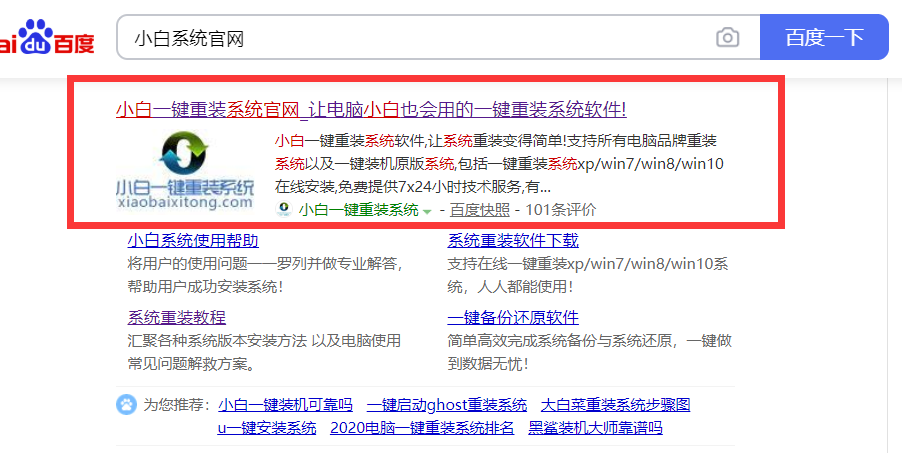
2、下载完成后,打开软件。该软件将检查我们的计算机环境并耐心等待。
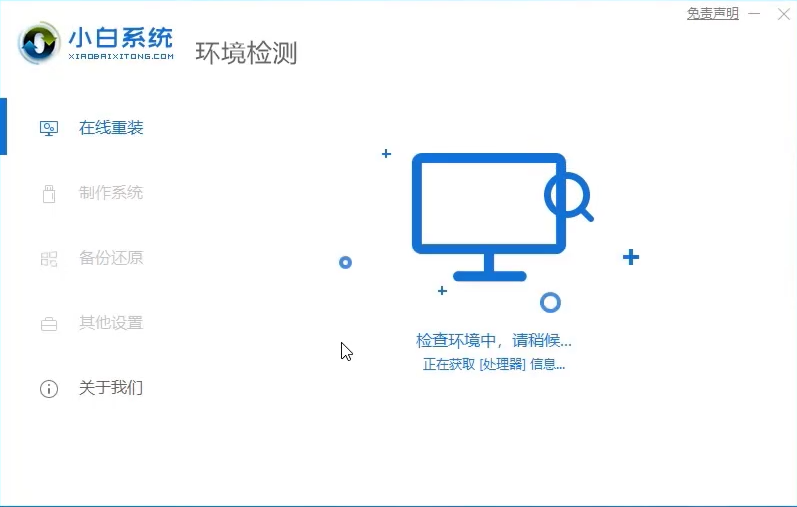
3、选择在线安装,然后选择相应的系统,然后单击“下一步”。
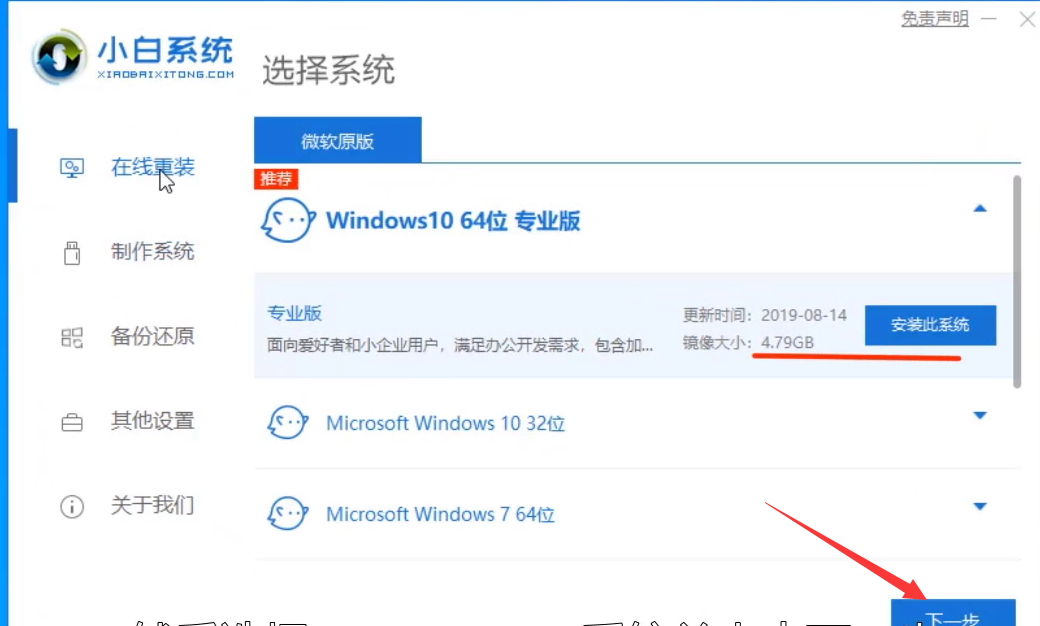
4、耐心等待此步骤。
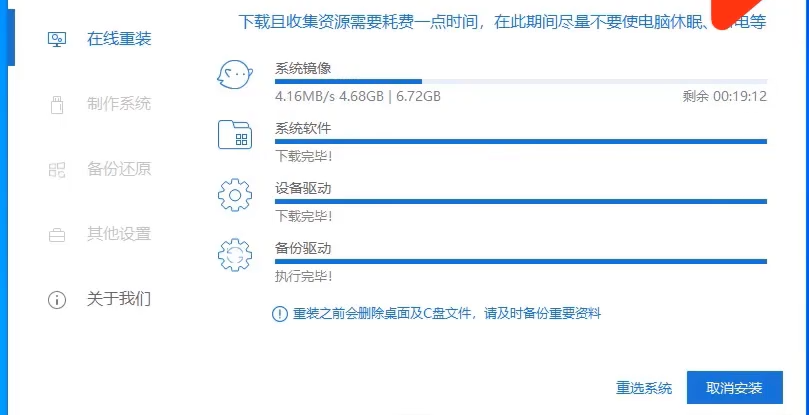
5、完成后重新启动计算机。
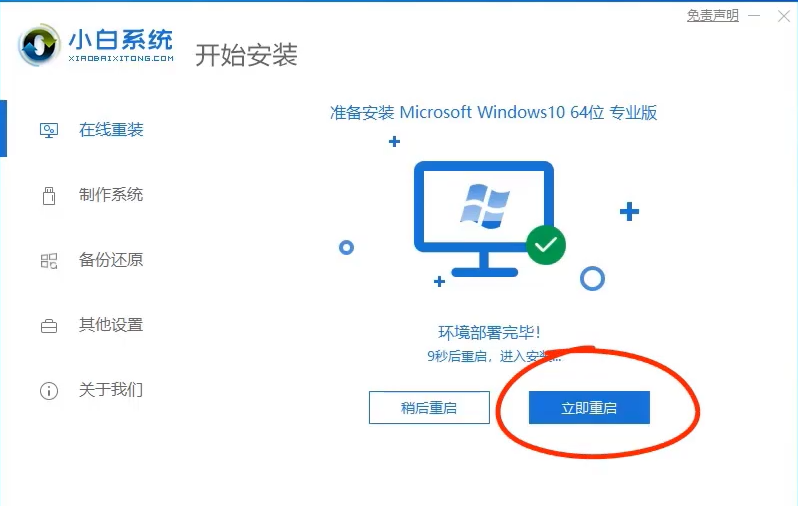
6、重新启动后,在启动菜单中选择Xiaobai PE 。
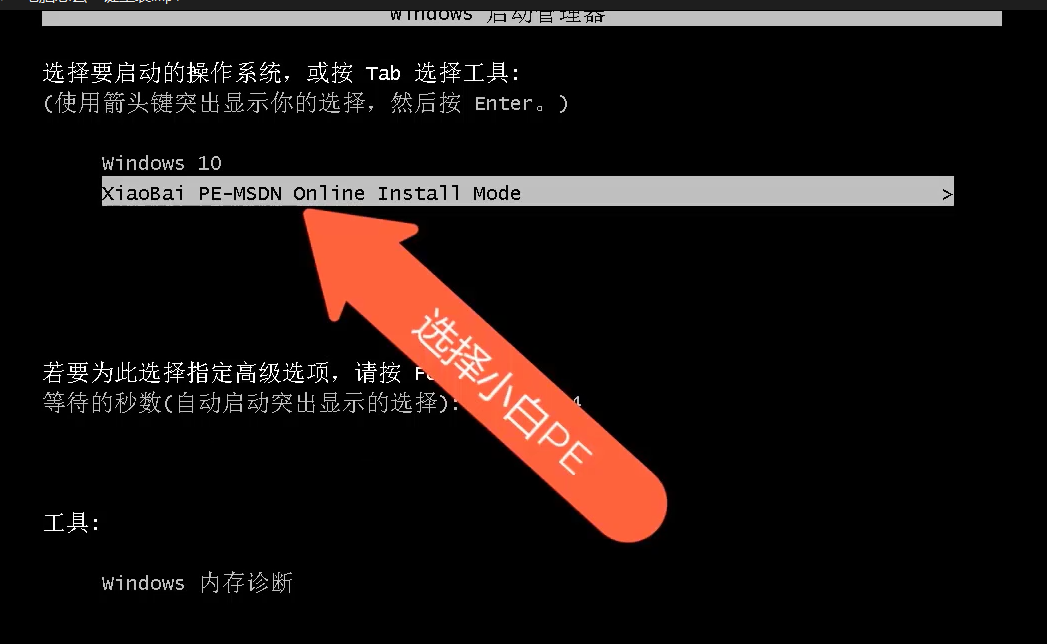
7、进入PE系统后,该软件将自动弹出提示并帮助我们安装系统。

8、最后,将提示您修复引导,选择C盘修复引导即可。
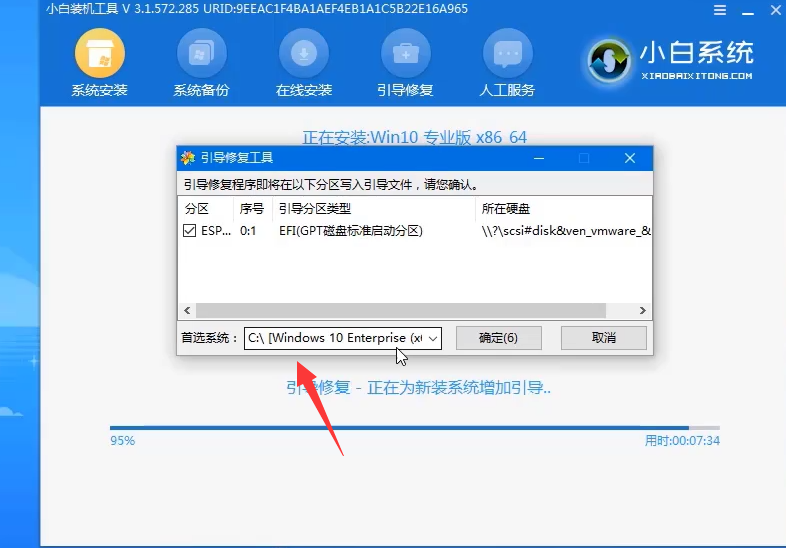
9、完成后重新启动系统。
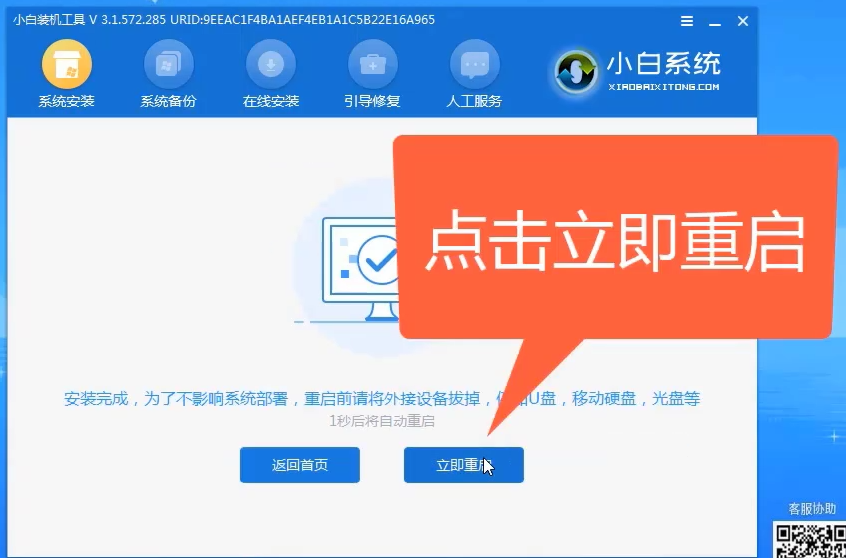
10、安装后进入的系统就是全新的win10系统啦。
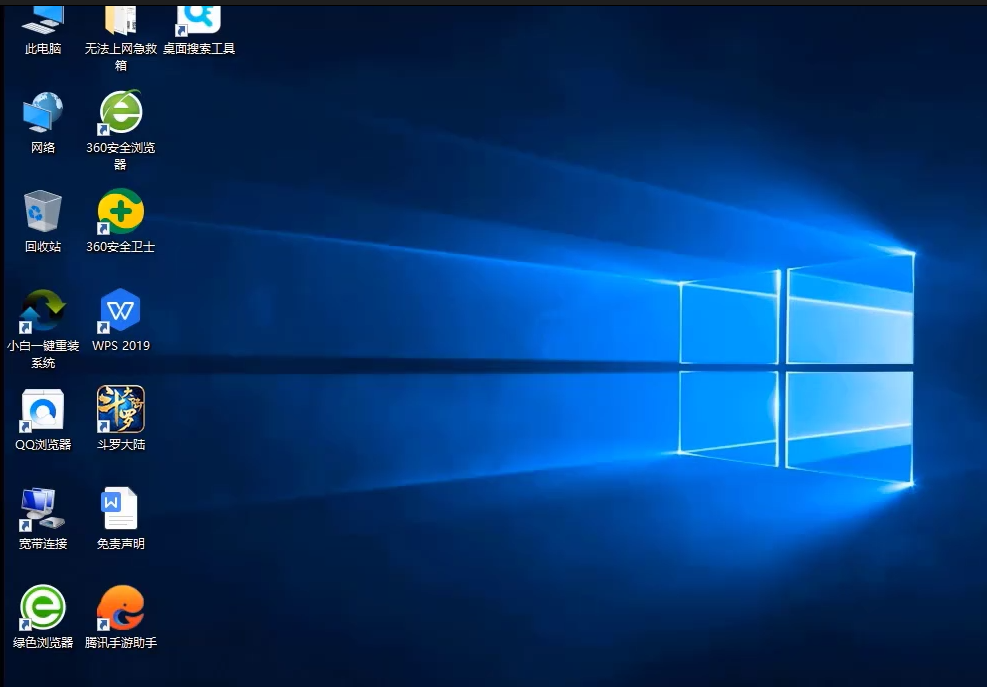
上面是怎么装win10系统的图文步骤,希望对大家有帮助!